Jak optimalizovat obrázky a fotky
Nemusíte ani příliš často fotografovat, abyste časem narostla vaše fotoknihovna do obrovských rozměrů. Stejně jako já: nejsem žádný častý fotografie, ale i tak zabírají mé fotografie více než 40 GB diskového prostoru. Co s tím? No přece optimalizovat.
Ano, i obrázky lze optimalizovat – nejen fotografie totiž obsahují nejen samotná obrazová data, ale i další informace zahrnující nejrůznější komentáře, vložené informace a barevné profily. Jejich odstraněním můžete ušetřit v průměru desetinu obsazeného prostoru. A je to snadné.
Tento tip je ověřen jako funkční v Mac OS X 10.5 i 10.6.
Jak na to
- Otevřete webovou stránku a stáhněte si aplikaci ImageOptim (existuje také ve verzi pro Mac OS X 10.4 Tiger),
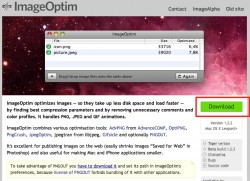
- spusťte ji a do jejího okna přetáhněte buďto samostatné obrázky, nebo přímo celé složky s obrázky,
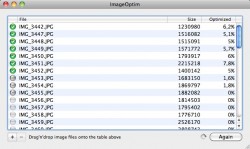
- Hotovo! Za několik okamžiků budou vaše fotografie zoptimalizovány – v mém případě optimalizace celé knihovny přinesla k dobru 3,4 GB místa bez jakékoli viditelné degradace kvality.
a nerozhaze to knihovnu v iPhoto nejak? i jiz detekovane faces apod?
a nerozhaze to knihovnu v iPhoto nejak? i jiz detekovane faces apod?
Pingback: Jablickari.cz
Dobrá cesta jak přijít o pracně vytvořené TAGy, META informace (třeba GPS) a další.
Nejlepší optimalizace je promazat duplicitní a nepovedené snímky (těch je u každého vždy dost). To ušetří mnohem, mnohem víc místa a uživatel neztratí důležité informace u fotografií.
Dobrá cesta jak přijít o pracně vytvořené TAGy, META informace (třeba GPS) a další.
Nejlepší optimalizace je promazat duplicitní a nepovedené snímky (těch je u každého vždy dost). To ušetří mnohem, mnohem víc místa a uživatel neztratí důležité informace u fotografií.
Přesně tak. Celý fór digitální fotografie je právě v té přidané hodnotě, která bude stále narůstat, jako nyní GPS. Připadá mi to jako pitomost, kdyby to chtěl někdo udělat u všech fotek a ztratit tak vše, co bude v budoucnu oplakávat.
Trochu z jiného soudku je aplikace CleanMyMac http://www.macpaw.com/, to vyhodí různé jazyky v aplikacích a mnoho dalšího. Já ušetřil 11GB. Opravdu zajímavé.
Přesně tak. Celý fór digitální fotografie je právě v té přidané hodnotě, která bude stále narůstat, jako nyní GPS. Připadá mi to jako pitomost, kdyby to chtěl někdo udělat u všech fotek a ztratit tak vše, co bude v budoucnu oplakávat.
Trochu z jiného soudku je aplikace CleanMyMac http://www.macpaw.com/, to vyhodí různé jazyky v aplikacích a mnoho dalšího. Já ušetřil 11GB. Opravdu zajímavé.
Přesně to mě včera zajímalo jak na to v OS X.. byl jsem z Windows zvyklý na Zoner PhotoStudio a funkci odstranit informace o obrázku. Díky!
Nevíte prosím co na hromadné zmenšování fotek?
Zedjunior: ano, víme :)
Přesně to mě včera zajímalo jak na to v OS X.. byl jsem z Windows zvyklý na Zoner PhotoStudio a funkci odstranit informace o obrázku. Díky!
Nevíte prosím co na hromadné zmenšování fotek?
Zedjunior: ano, víme :)
Trochu OT, ale jak se jmenuje ten prográmek, který z Macu vymaže nepotřebné jazyky, Rosettu a tyto další nepotřebné věci v OS X?
Díky
Frankie: ne trochu, ale pořádně OT. Na ty tu je Fórum / Poradna, šup s dotazem tam!
Trochu OT, ale jak se jmenuje ten prográmek, který z Macu vymaže nepotřebné jazyky, Rosettu a tyto další nepotřebné věci v OS X?
Díky
Frankie: ne trochu, ale pořádně OT. Na ty tu je Fórum / Poradna, šup s dotazem tam!
Zajimave. Ale jak rikaji panove, lepsi je promazat nepodarene snimky primo na zacatku.
Zajimave. Ale jak rikaji panove, lepsi je promazat nepodarene snimky primo na zacatku.